Per inserire un nuovo dato lineare, selezionare dalla toolbar il menu Strumenti BDGT -> Inserimento dati -> Inserimento dati puntuali.
Viene in questo modo aperto il pannello laterale destro "Inserimento dati".
Per i dati di tipo lineare esistono due diversi modi per inserire la geometria della linea da inserire:
|
Cliccando su Disegno su mappa, è possibile inserire la linea georeferenziata disegnandola direttamente sulla mappa. Un singolo click inserisce un vertice della linea, doppio click conclude il disegno. Ad inserimento avvenuto, viene visualizzato un messaggio di conferma. |
|
Cliccando invece su Inserimento da shapefile, è possibile effettuare l'upload di uno shapefile compresso in formato zip, contenente una o più linee da inserire. Poiché infatti uno shapefile è composto da almeno tre file obbligatori (.shp, .shx, .dbf) è necessario selezionare un'archivio .zip contenente almeno i tre file .shp, .shx, .dbf e non direttamente il singolo shapefile (.shp). |
Una volta selezionato l'archivio .zip desiderato, il sistema provvederà ad analizzarlo e se non verranno riscontrati errori, presenterà la lista delle feature lineari in esso contenute, visualizzando su mappa le relative geometrie.
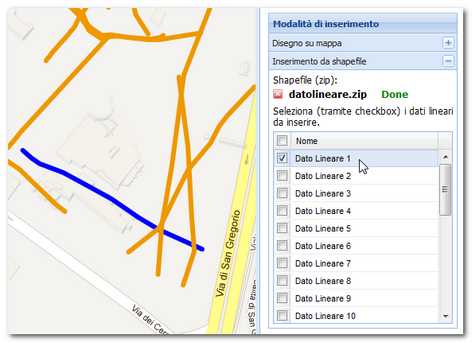
E' possibile selezionare una o più linee dalla lista (la geometria associata sarà evidenziata in blu) e quindi cliccare sul punsante Avanti > del pannello laterale per procedere con la scelta della tipologia di dato.
|
In questo passo viene effettuata la scelta della tipologia di dato lineare. Selezionare una voce dalla lista e cliccare su Inserisci dati lineari per passare alla fase di inserimento delle informazioni relative alle linee. |
Il wizard per l'inserimento delle informazioni correlate alle linee inserite è simile a quello dei dati puntuali.
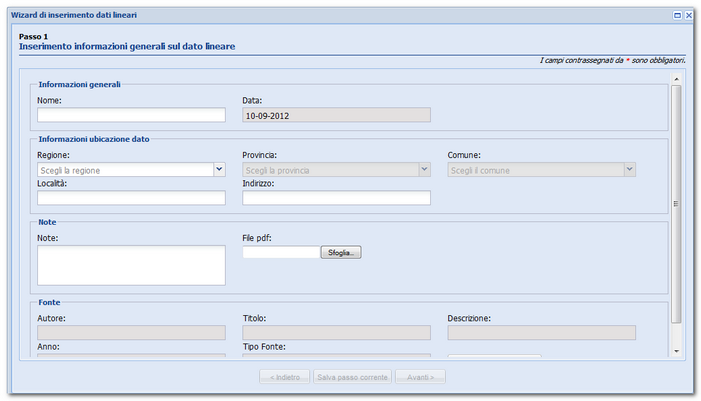
Maschera di inserimento dati lineari
Il numero di passi del wizard ed il tipo di informazioni inseribili varia a seconda del tipo di dato inserito.
In generale, al primo passo vengono inserite le informazioni essenziali per l'identificazione del dato, quali un identificativo testuale, informazioni aggiuntive sull'ubicazione, identificazione della fonte del dato.
Dopo aver inserito le informazioni relative ad un singolo passo, sarà necessario cliccare sul pulsante Salva passo corrente.
|
Verrà visulizzato un messaggio di avvenuto salvataggio, e a questo punto sarà possibile selezionare il pulsante Avanti > per procedere con il passo successivo.
Per una descrizione dei singoli passi del wizard di inserimento dei dati puntuali, fare riferimento al Tutorial: inserimento dati lineari.